チュートリアル: Microsoft Entra SSO と Skopenow の統合
このチュートリアルでは、Skopenow を Microsoft Entra ID と統合する方法について説明します。 Skopenow を Microsoft Entra ID と統合すると、次のことができます。
- Skopenow にアクセスできるユーザーを Microsoft Entra ID で制御する。
- ユーザーが自分の Microsoft Entra アカウントを使用して Skopenow に自動的にサインインできるようにする。
- 1 つの場所でアカウントを管理します。
前提条件
開始するには、次が必要です。
- Microsoft Entra サブスクリプション。 サブスクリプションがない場合は、無料アカウントを取得できます。
- シングル サインオン (SSO) が有効な Skopenow のサブスクリプション。
- クラウド アプリケーション管理者と共に、アプリケーション管理者も、Microsoft Entra ID でアプリケーションを追加または管理することができます。 詳細については、Azure の組み込みロールに関するページを参照してください。
シナリオの説明
このチュートリアルでは、テスト環境で Microsoft Entra の SSO を構成してテストします。
- Skopenow では、SP と IDP initiated SSO をサポートします。
- Skopenow では、Just-In-Time ユーザー プロビジョニングがサポートされます。
注意
このアプリケーションの識別子は固定文字列値であるため、1 つのテナントで構成できるインスタンスは 1 つだけです。
ギャラリーから Skopenow を追加する
Microsoft Entra ID への Skopenow の統合を構成するには、ギャラリーから管理対象 SaaS アプリの一覧に Skopenow を追加する必要があります。
- クラウド アプリケーション管理者以上として Microsoft Entra 管理センターにサインインします。
- [ID]>[アプリケーション]>[エンタープライズ アプリケーション]>[新しいアプリケーション] に移動します。
- [ギャラリーから追加する] セクションで、検索ボックスに「Skopenow」と入力します。
- 結果パネルから [Skopenow] を選択し、アプリを追加します。 お使いのテナントにアプリが追加されるのを数秒待機します。
または、Enterprise App Configuration ウィザードを使用することもできます。 このウィザードでは、SSO の構成に加えて、テナントへのアプリケーションの追加、アプリへのユーザーとグループの追加、ロールの割り当てを行うことができます。 Microsoft 365 ウィザードの詳細をご覧ください。
Skopenow 用に Microsoft Entra SSO を構成してテストする
B.Simon というテスト ユーザーを使用して、Skopenow に対する Microsoft Entra SSO を構成してテストします。 SSO が機能するためには、Microsoft Entra ユーザーと Skopenow の関連ユーザーとの間にリンク関係を確立する必要があります。
Skopenow に対して Microsoft Entra SSO を構成してテストするには、次の手順を実行します。
- Microsoft Entra SSO を構成する - ユーザーがこの機能を使用できるようにします。
- Microsoft Entra のテスト ユーザーの作成 - B.Simon を使用して Microsoft Entra シングル サインオンをテストします。
- Microsoft Entra テスト ユーザーを割り当てる - B.Simon が Microsoft Entra シングル サインオンを使用できるようにします。
- Skopenow の SSO の構成 - アプリケーション側でシングル サインオン設定を構成します。
- Skopenow のテスト ユーザーの作成 - Skopenow で B.Simon に対応するユーザーを作成し、Microsoft Entra の当該ユーザーにリンクさせます。
- SSO のテスト - 構成が機能するかどうかを確認します。
Microsoft Entra SSO の構成
次の手順に従って Microsoft Entra SSO を有効にします。
クラウド アプリケーション管理者以上として Microsoft Entra 管理センターにサインインします。
[ID]>[アプリケーション]>[エンタープライズ アプリケーション]>[Skopenow]>[シングル サインオン] の順に移動します。
[シングル サインオン方式の選択] ページで、 [SAML] を選択します。
[SAML によるシングル サインオンのセットアップ] ページで、 [基本的な SAML 構成] の鉛筆アイコンをクリックして設定を編集します。

[基本的な SAML 構成] セクションで、次の手順を実行します。
a. [識別子] ボックスに次の URL を入力します。
https://app.skopenow.com/saml/module.php/saml/sp/metadata.php/microsoftb. [応答 URL] ボックスに、URL として「
https://app.skopenow.com/saml/module.php/saml/sp/saml2-acs.php/microsoft」と入力します。アプリケーションを SP 開始モードで構成する場合は、 [追加の URL を設定します] をクリックして次の手順を実行します。
[サインオン URL] テキスト ボックスに、URL として「
https://app.skopenow.com/login/sso?account=microsoft」と入力します。[SAML によるシングル サインオンのセットアップ] ページの [SAML 署名証明書] セクションで、[フェデレーション メタデータ XML] を探して [ダウンロード] を選択し、証明書をダウンロードして、お使いのコンピューターに保存します。
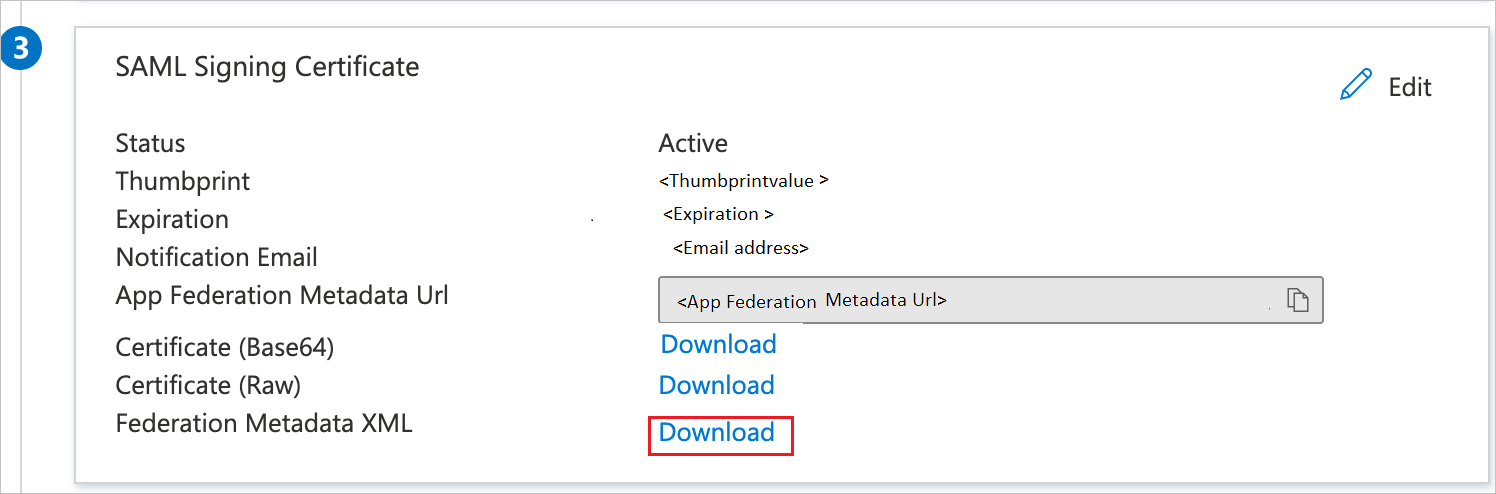
[Set up Skopenow](Skopenow の設定) セクションで、要件に基づいて適切な URL をコピーします。
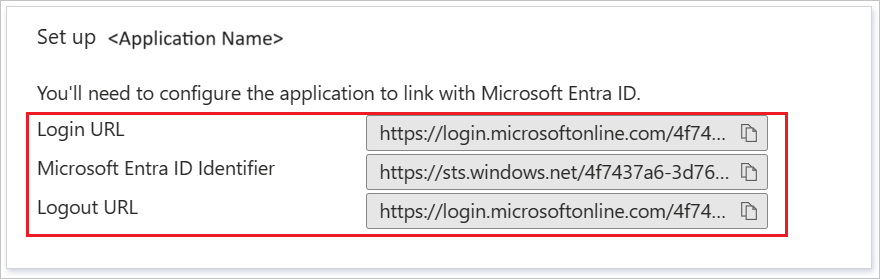
Microsoft Entra テスト ユーザーを作成する
このセクションでは、B.Simon というテスト ユーザーを作成します。
- Microsoft Entra 管理センターにユーザー管理者以上でサインインしてください。
- [ID]>[ユーザー]>[すべてのユーザー] の順に移動します。
- 画面の上部で [新しいユーザー]>[新しいユーザーの作成] を選択します。
- [ユーザー] プロパティで、以下の手順を実行します。
- "表示名" フィールドに「
B.Simon」と入力します。 - [ユーザー プリンシパル名] フィールドに「username@companydomain.extension」と入力します。 たとえば、「
B.Simon@contoso.com」のように入力します。 - [パスワードを表示] チェック ボックスをオンにし、 [パスワード] ボックスに表示された値を書き留めます。
- [Review + create](レビュー + 作成) を選択します。
- "表示名" フィールドに「
- [作成] を選択します。
Microsoft Entra テスト ユーザーを割り当てる
このセクションでは、B.Simon に Skopenow へのアクセスを許可することで、このユーザーがシングル サインオンを使用できるようにします。
- クラウド アプリケーション管理者以上として Microsoft Entra 管理センターにサインインします。
- [ID]>[アプリケーション]>[エンタープライズ アプリケーション]>[Skopenow] の順に移動します。
- アプリの概要ページで、 [管理] セクションを見つけて、 [ユーザーとグループ] を選択します。
- [ユーザーの追加] を選択し、 [割り当ての追加] ダイアログで [ユーザーとグループ] を選択します。
- [ユーザーとグループ] ダイアログの [ユーザー] の一覧から [B.Simon] を選択し、画面の下部にある [選択] ボタンをクリックします。
- SAML アサーション内に任意のロール値が必要な場合、 [ロールの選択] ダイアログでユーザーに適したロールを一覧から選択し、画面の下部にある [選択] をクリックします。
- [割り当ての追加] ダイアログで、 [割り当て] をクリックします。
Skopenow の SSO を構成する
Skopenow 側でシングル サインオンを構成するには、ダウンロードしたフェデレーション メタデータ XML と、アプリケーション構成からコピーした適切な URL を、Skopenow サポート チームに送信する必要があります。 サポート チームはこれを設定して、SAML SSO 接続が両方の側で正しく設定されるようにします。
Skopenow テスト ユーザーを作成する
このセクションでは、B. Simon というユーザーを Skopenow に作成します。 Skopenow では、Just-In-Time ユーザー プロビジョニングがサポートされています。これは既定で有効になっています。 このセクションでは、ユーザー側で必要な操作はありません。 ユーザーがまだ Skopenow に存在していない場合は、認証後に新しく作成されます。
SSO のテスト
このセクションでは、次のオプションを使用して Microsoft Entra のシングル サインオン構成をテストします。
SP Initiated:
[このアプリケーションをテストする] をクリックすると、Skopenow のサインオン URL にリダイレクトされ、そこでログイン フローを開始できます。
Skopenow のサインオン URL に直接移動し、そこからログイン フローを開始します。
IDP Initiated:
- [このアプリケーションをテストする] をクリックすると、SSO を設定した Skopenow へのサインインが自動的に行われます。
また、Microsoft マイ アプリを使用して、任意のモードでアプリケーションをテストすることもできます。 マイ アプリで Skopenow のタイルをクリックすると、SP モードで構成されている場合は、ログイン フローを開始するためのアプリケーション サインオン ページにリダイレクトされます。IDP モードで構成されている場合は、SSO を設定した Skopenow に自動的にサインインされます。 マイ アプリの詳細については、マイ アプリの概要に関するページを参照してください。
次のステップ
Skopenow を構成したら、組織の機密データを流出や侵入からリアルタイムに保護するセッション制御を適用できます。 セッション制御は、条件付きアクセスを拡張したものです。 Microsoft Defender for Cloud Apps でセッション制御を強制する方法をご覧ください。